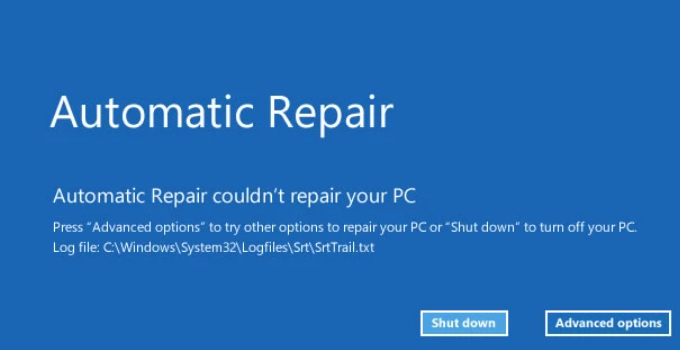NESABAMEDIA.COM – Pernahkah anda mengalami pada saat menyalakan komputer atau laptop tiba-tiba sistem operasi Windows di dalamnya tidak menampilkan startup repair? Meskipun anda sudah melakukan restart pun masalah ini masih tidak mau hilang yang membuat perangkat anda tidak bisa digunakan. Bagi orang awam, permasalahan seperti ini akan membuat mereka jengkel.
Apalagi jika pada waktu itu mereka benar-benar memerlukan file yang ada di dalam komputer tersebut. Permasalahan booting yang anda alami seperti ini bisa dialami oleh siapa pun dan kapan pun. Pada dasarnya, masalah startup repair ini berkaitan dengan masalah fitur yang ada di dalam sistem operasi itu sendiri. Maskudnya, sistem operasi yang ada pada laptop atau komputer anda tersebut tidak mau memperbaiki dirinya sendiri.
Padahal proses startup repair hanya memerlukan waktu beberapa menit. Anda hanya perlu menunggu sampai proses startup repair selesai tanpa perlu melakukan apapaun. Lalu apa saja yang menjadi penyebab munculnya startup repair Windows yang berulang-ulang? Di bawah ini kami akan memberikan jawabannya.
Cara Mengatasi Startup Repair Windows Yang Berulang-Ulang
Untuk cara mengatasi startup repair windows yang berulang-ulang, kita harus memperbaiki file sistem Windows yang rusak atau hilang. Untuk itu, kita membutuhkan sebuah bootable flashdisk untuk memperbaiki masalah ini. Bukan untuk install ulang, melainkan untuk mengambil file sistem yang dibutuhkan.
1. Siapkan flashdisk berukuran minimal 8GB beserta file ISO Windows untuk proses bootable flashdisk. Selengkapnya mengenai cara membuat bootable flashdisk sudah saya bahas secara lengkap melalui tutorial ini (wajib dibaca).
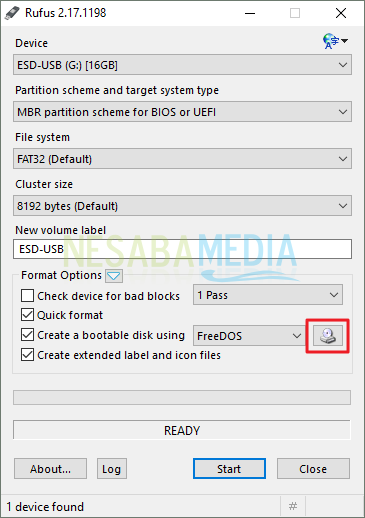
2. Saya anggap anda sudah melakukan bootable flashdisk dan setting BIOS agar booting dari flashdisk. Setelah itu, tampilan instalasi nanti seperti ini. Perlu diingat kembali ya, disini kita tidak sedang melakukan instal ulang Windows. Selanjutnya anda pilih Next.

3. Setelah itu anda pilih Repair your computer yang terletak pada pojok kiri bawah tampilan.
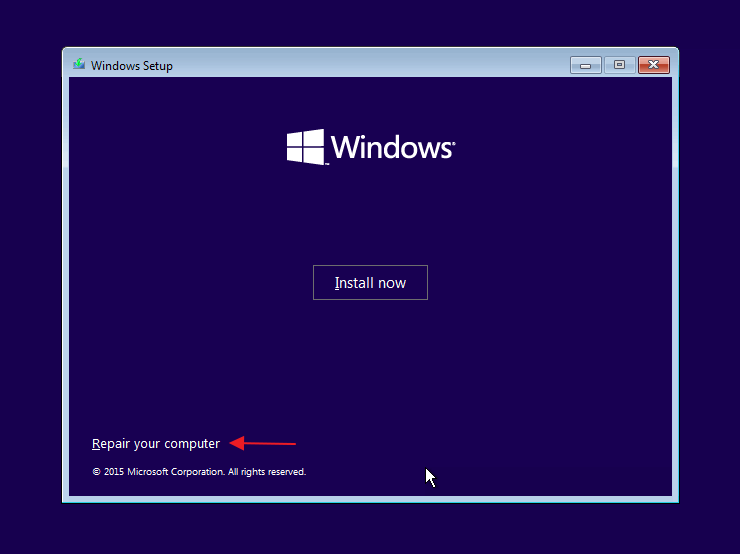
4. Selanjutnya pilih Troubleshoot.
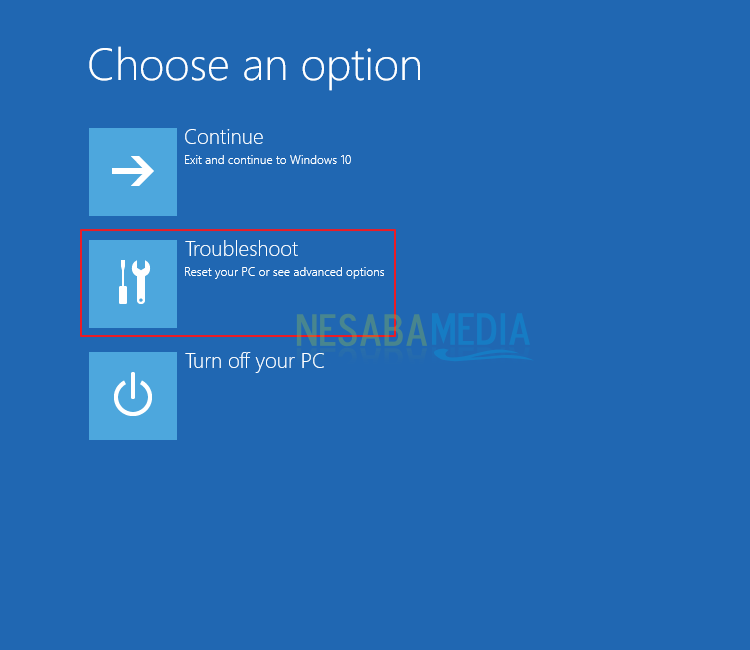
5. Kemudian pilih Advanced options.
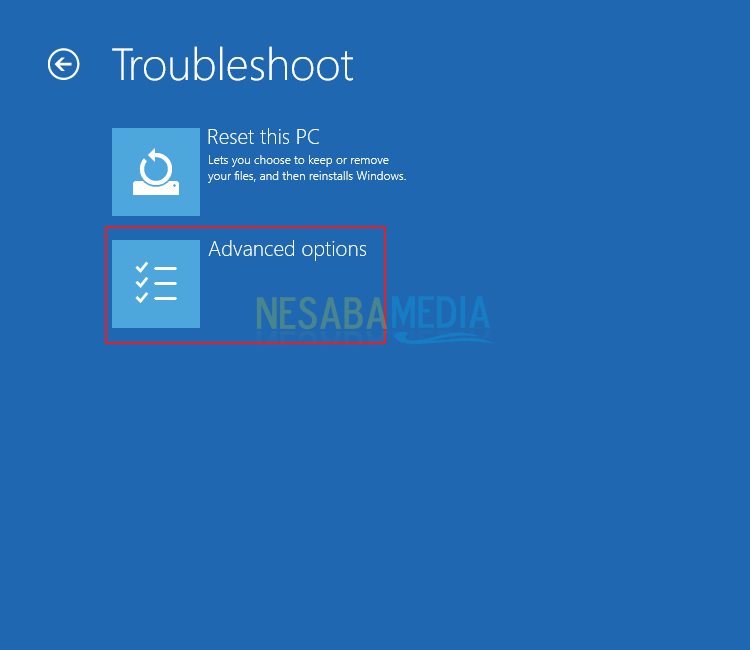
6. Pada tampilan Advanced options, pilih Command Prompt.
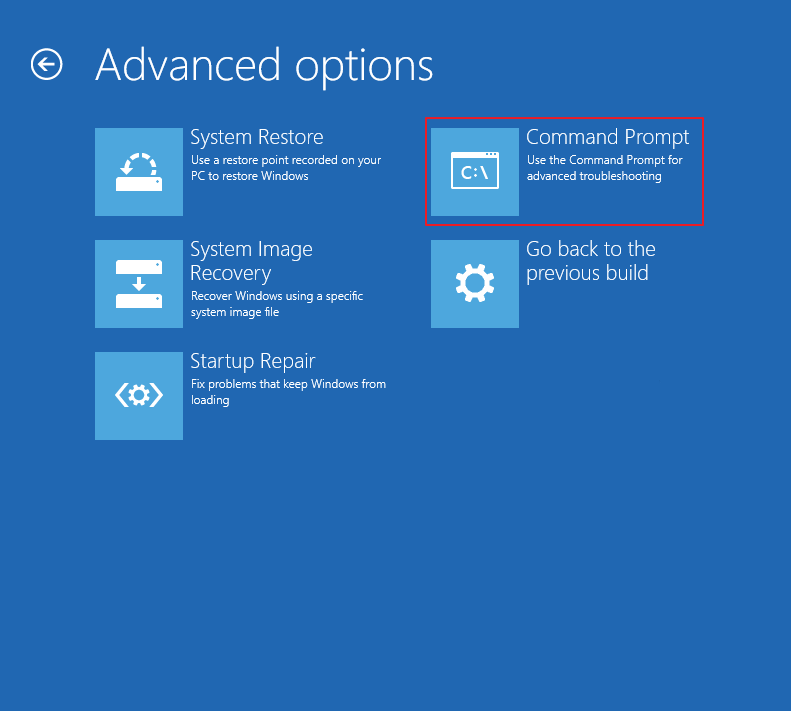
7. Selanjutnya anda jalankan perintah ini satu per satu (tekan Enter untuk menjalankan masing-masing perintah). Setelah menjalankan perintah tersebut, tutup jendela Command Prompt dan restart kembali laptop atau komputer anda. Tampilan startup repair windows yang berulang-ulang tidak akan muncul lagi.
bootrec /ScanOS
bootrec /FixMbr
bootrec /FixBoot
bootrec /RebuildBcd
a
exit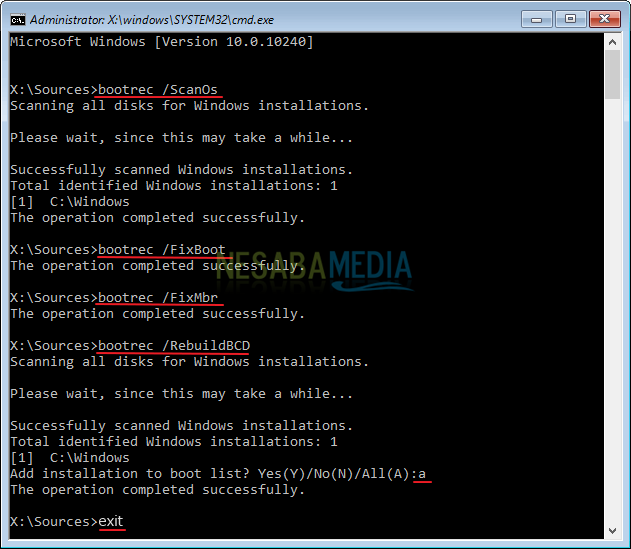
Penyebab Startup Repair Windows yang Berulang-ulang
Ada beberapa penyebab startup repair Windows yang kondisinya masih seperti ini meskipun sudah merestartnya. Beberapa penyebab tersebut antara lain:
1. File Sistem Rusak
Di dalam sistem operasi Windows, terdapat puluhan atau bahkan ratusan file pendukung yang membuat sistem operasi ini dapat berjalan dan menjalankan tugasnya dengan baik.
Pada saat anda menginstal Windows, file-file tersebut secara otomatis tersimpan di Drive C. Pada saat salah satu file sistemnya rusak, maka Windows akan melakukan startup repair agar file tersebut bisa diperbaiki.
Fitur ini pun secara otomatis akan aktif pada saat anda merestart komputer anda. Apa yang menyebabkan file tersebut bisa rusak? Salah satunya adalah virus. Maka dari itu, sebaiknya anda menginstal aplikasi antivirus terbaik dan menscan serta mengupdate-nya secara rutin.
2. Kesalahan Pada Saat Instal Driver
Penyebab startup repair Windows yang berulang-ulang juga bisa karena kesalahan pada waktu anda menginstal driver. Mungkin pada waktu itu driver yang anda instal tidak sesuai dengan tipe komputer dan tipe hardware yang ada di dalamnya. Hal ini mengakibaktan sistem operasi Windows gagal booting dan kemudian akan menjalankan startup repair.
3. File Sistem Hilang
Penyebab ketiga juga bisa karena ada file sistem yang hilang. Kondisi ini bisa saja terjadi ketika anda membersihkan sistem operasi Windows menggunakan aplikasi pembersih file sampah maupun dengan membersihkannya dengan cara manual.
Kemudian, anda tidak sengaja menghapus file sistem Windows atau memindahkannya ke Drive lain sehingga mengakibatkan permasalahan pada Windows.
Akibatnya, Windows akan melakukan startup repair untuk memperbaiki file yang hilang tersebut. Maka dari itu, berhati-hatilah pada saat membersihkan file sampah. Jangan sampai malah menghapus file penting yang dibutuhkan OS di perangkat anda.
Semoga tutorial cara mengatasi startup repair windows yang berulang-ulang diatas bermanfaat dan mudah dipahami. Selamat mencoba dan jika ada kesulitan, jangan sungkan bertanya melalui kotak komentar!
Editor: Muchammad Zakaria
Download berbagai jenis aplikasi terbaru, mulai dari aplikasi windows, android, driver dan sistem operasi secara gratis hanya di Nesabamedia.com:

Founder dan Chief Editor di Nesabamedia.com. Lebih suka nonton film ketimbang menulis, menulis kalau lagi mood aja. Salam kenal ya!